Legen Sie Auftragserfüllungspräferenzen fest, um zu bestimmen, wie Ergebnisse in der Universellen Ressourcenplanung angezeigt werden
Einstellungen zur Erfüllung passen an, wie der Zeitplan-Assistent Ergebnisse für Tagesanforderungen anzeigt. Standardmäßig zeigt der Zeitplan-Assistent Ergebnisse auf der Grundlage von Ressourcenzeitplänen und der frühesten verfügbaren Zeit an. Einstellungen zur Erfüllung umfassen Intervalle und Zeitgruppen oder eine Kombination davon.
Intervalle
Intervalle definieren die Länge der Zeitfenster, in denen die Ergebnisse des Zeitplan-Assistenten angezeigt werden, und die Startzeit für nachfolgende Buchungen. Bei 30-Minuten-Intervalle beispielsweise zeigt der Zeitplan-Assistent eine um 9:27 Uhr verfügbare Ressource als um 9:30 Uhr verfügbar an. Daher wird die Startzeit (Ankunftszeit) für 9:30 Uhr gebucht. Hierzu zählen Reisezeit für Standortanforderungen und Arbeitsaufträge. Das bedeutet, dass die Reisezeit vor 9:30 Uhr beginnt, und eine Feldressource kommt um 9:30 Uhr an, und beginnt dann ihre Arbeit.
Zeitgruppen
Zeitgruppen ermöglichen es Planern, Ergebnisse zu suchen und als Zeitblöcke anzuzeigen, wenn der Zeitplan-Assistent verwendet wird. Im Gegensatz zu Intervallen beeinflussen Zeitgruppen nicht die Startzeit für nachfolgende Buchungen. Im Gegensatz zu Intervallen geben Zeitgruppen nicht die Startzeit für nachfolgende Buchungen vor. Zeitgruppen organisieren Ergebnisse, belassen aber die Startzeit/Ankunftszeit unverändert, basierend auf dem Zeitplan der jeweiligen Ressource.
Ein Heizungs- und Kühlungsunternehmen möchte beispielsweise Klimaanlagen in zwei Blöcken zusammenfassen. Sie erstellen Blöcke für den Vormittag (8:00 Uhr bis 12:00 Uhr) und den Nachmittag (13:00 Uhr bis 17:00 Uhr) mit einer einstündigen Mittagspause dazwischen. Sie teilen den Kunden einen Zeitbereich vormittags oder nachmittags mit, wann das Installationsteam eintrifft.
Erfüllungseinstellung erstellen
Öffnen Sie in der universellen Ressourcenplanung den Bereich Einstellungen. Wählen Sie unter Zeitplan Einstellungen zur Erfüllung und dann Neu aus.
Geben Sie einen Namen ein und speichern Sie den Datensatz.
Um ein Intervall zu definieren, wechseln Sie zur Registerkarte Intervall.
- Wählen Sie ein Intervall aus, um die Dauer zwischen zwei verfügbaren Zeitfenstern zu definieren.
- Legen Sie die Zeit für Intervallbeginn fest, um die Startzeit für verfügbare Optionen abhängig von Ressourcenverfügbarkeit und Arbeitszeit zu definieren.
- Geben Sie die Anzahl der Ergebnisse pro Intervall ein, um zu begrenzen, wie viele Optionen das System für ein Zeitfenster anbietet.
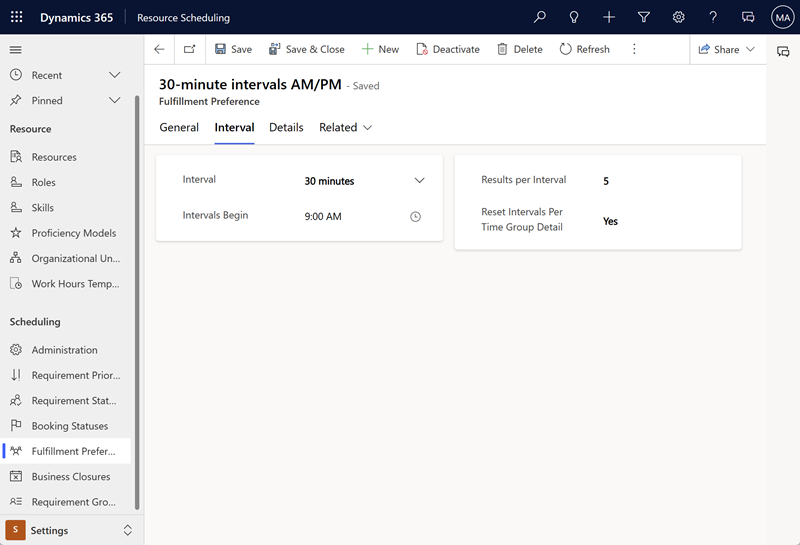
Um eine Zeitgruppe hinzuzufügen, wechseln Sie zur Registerkarte Details und wählen Sie Neues Zeitgruppendetail aus. Geben Sie einen Namen ein und wählen Sie eine Startzeit und Endzeit.
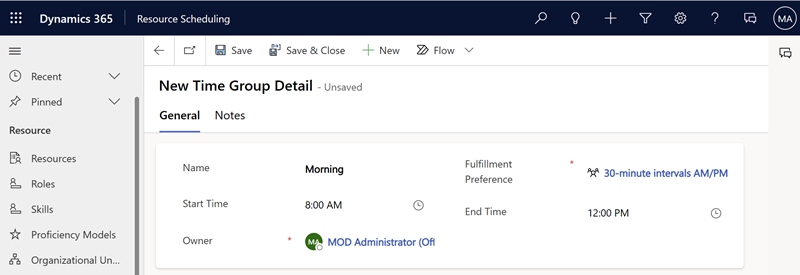
Einstellung zur Erfüllung einer Anforderung oder Anforderungsgruppe zuordnen
Öffnen Sie eine Anforderung und gehen Sie zur Registerkarte Zeitplan, um die Einstellung zur Erfüllung auszuwählen. Für eine Anforderungsgruppe können Sie sie in der Spalte Einstellung zur Erfüllung auswählen.
Buchen einer Anforderung
Öffnen Sie eine Ressourcenanforderungen und wählen Sie Buchen aus, um die Anforderung zu planen. Sie werden feststellen, dass die Start- und Endzeiten mit der Einstellung zur Erfüllung übereinstimmen, die Sie für die Anforderung definiert haben.
Gemeinsames Verwenden der Intervalle und Zeitgruppen
Sie können sowohl ein Intervall als auch eine Zeitgruppe derselben Einstellung zur Erfüllung hinzufügen. Dazu sind allerdings einige wichtige Dinge zu berücksichtigen.
Fügen Sie keinen Wert für Intervall beginnt hinzu. Das Intervall wird bei der Zeit der frühesten Zeitgruppe beginnen.
Wenn die Option Intervall pro Zeitgruppendetail zurücksetzen auf Ja festgelegt ist, werden die Intervalle zurückgesetzt, sobald sich ein neues Zeitgruppendetail mit einem Intervall überschneidet.
Beispiel: Ein Unternehmen bietet alle 90 Minuten Termine an. Intervalle werden also auf 90 Minuten festgelegt. Außerdem werden sie in Vormittags- und Nachmittagszeitgruppen von 8:00 Uhr bis 12:00 Uhr und 13:00 Uhr bis 17:00 Uhr unterteilt, mit einer einstündigen Mittagspause dazwischen.
Wenn die Option Intervall pro Zeitgruppendetail zurücksetzen auf Nein festgelegt ist, wären die Termine:
8:00 Uhr, 9:30 Uhr, 11:00 Uhr (nicht 12:30 Uhr, da diese Zeit fürs Mittagessen gesperrt ist), 14:00 Uhr und 15:30 Uhr.
Wenn die Option Intervall pro Zeitgruppendetail zurücksetzen auf Ja festgelegt ist, wären die Termine:
8:00 Uhr, 9:30 Uhr, 11:00 Uhr, (nicht 12:30 Uhr, da diese Zeit fürs Mittagessen gesperrt ist), 13:00 Uhr (Zurücksetzen für das nächste Zeitgruppendetail), 14:30 Uhr und 16:00 Uhr.
Feedback
Bald verfügbar: Im Laufe des Jahres 2024 werden wir GitHub-Tickets als Feedbackmechanismus für Inhalte auslaufen lassen und es durch ein neues Feedbacksystem ersetzen. Weitere Informationen finden Sie unter: https://aka.ms/ContentUserFeedback.
Einreichen und Feedback anzeigen für